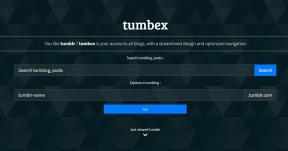El modo carrera de NBA 2K22 no funciona, ¿cómo solucionarlo?
Miscelánea / / February 20, 2022
Visual Concepts y 2K Games crearon NBA 2K22 en septiembre de 2021 que ofrece un videojuego de simulación de baloncesto basado en la Asociación Nacional de Baloncesto. Es la 23.ª entrega de la franquicia NBA 2K y sucesora de NBA 2K21. Sin embargo, ha recibido críticas mixtas en general en Steam por parte de jugadores y críticos, lo que es un poco decepcionante. Mientras tanto, algunos jugadores informan sobre el problema del modo carrera de NBA 2K22 que no funciona.
Ahora, si usted también es una de las víctimas que se encuentra con un problema de este tipo, asegúrese de seguir esta guía de solución de problemas para resolverlo por completo. Puede haber múltiples razones posibles que se pueden encontrar detrás de un problema de este tipo, como errores en el juego, problemas con los archivos del juego, fallas del sistema y más. A veces, el software del dispositivo obsoleto, los problemas de Internet, los problemas de conectividad del servidor, etc. también pueden desencadenar múltiples conflictos con el juego en ejecución.

Contenido de la página
-
El modo carrera de NBA 2K22 no funciona, ¿cómo solucionarlo?
- 1. Arreglar el archivo MyCareer
- 2. Limpia la caché de NBA 2K22
- 3. Vuelva a instalar el juego NBA 2K22
El modo carrera de NBA 2K22 no funciona, ¿cómo solucionarlo?
Afortunadamente, hay un par de posibles soluciones que se mencionan a continuación que deberían ayudarlo. Ahora, sin perder más tiempo, saltemos a ello.
1. Arreglar el archivo MyCareer
Si tiene problemas con un archivo MyCAREER guardado en NBA 2K22, es muy probable que falte o esté dañado. En ese escenario, recibirá un mensaje de error cuando intente cargarlo. Lo más probable es que aparezca un mensaje como "Este archivo guardado está dañado y no se puede cargar".
Para PS4:
Si la función de actualización automática está habilitada en su PS4, los archivos guardados del juego se cargarán automáticamente en la nube de forma predeterminada. Tendrás que descargar los datos de tu juego guardados de la nube siguiendo los pasos a continuación:
- Ir al juego Ajustes menú > Seleccionar Gestión de datos de aplicaciones.
- Dirigirse a Datos guardados en el almacenamiento en línea > Seleccionar "Descargar al almacenamiento del sistema".
- presione el botón X en tu consola > Seleccionar NBA 2K22.
- Descargar todos los archivos que comienzan con "Mi carrera…" e intenta de nuevo.
Para PS5:
Similar a la consola PS4, deberá sincronizar los datos guardados en la nube. Asegúrese de habilitar 'Actualizaciones automáticas'. Una vez sincronizados y cargados, puede descargar fácilmente los datos guardados directamente desde el almacenamiento en la nube al almacenamiento de PS5 siguiendo los pasos a continuación:
- Ve a la Ajustes menú > Seleccionar Juegos/Aplicaciones > Datos guardados.
- Escoger Datos guardados (PS5) o Datos guardados (PS4).
- Seleccione Almacenamiento en la nube > Seleccionar NBA 2K22 > Descargar al almacenamiento de la consola.
Para Xbox:
anuncios
Los usuarios de la consola Xbox no pueden guardar los datos del juego manualmente en la nube. Sin embargo, si está conectado a XBOX Live, cargará y descargará automáticamente los datos del juego desde Microsoft Cloud Exchange.
Para vapor:
Los jugadores de PC pueden guardar fácilmente copias de seguridad de datos y restaurar desde Steam siguiendo los pasos a continuación:
anuncios
- Inicie el cliente Steam> Haga clic en 'Vapor' en la esquina superior izquierda de la aplicación Steam.
- Haga clic en 'Copia de seguridad y restauración de juegos...' > Seleccionar 'Restaurar una copia de seguridad anterior'.
- Navega hasta la ubicación de los archivos de copia de seguridad del juego > Continúa a través de Steam para instalar el juego NBA 2K22.
Para el interruptor de Nintendo:
Los usuarios de Nintendo Switch pueden guardar copias de seguridad de datos y descargarlas desde el menú del software del juego o dentro de la Configuración del sistema siguiendo los pasos a continuación.
Descargue copias de seguridad desde el menú del software:
- Abre el menú del software del juego > Seleccionar Guardar nube de datos.
- Seleccione el perfil de usuario específico > Seleccionar Descargar datos guardados.
Descargue la copia de seguridad desde la configuración del sistema:
- En el menú HOME, selecciona Ajustes del sistema.
- Elegir Gestión de datos > Seleccionar Guardar nube de datos.
- Seleccione el perfil de usuario específico > Elija el archivo de copia de seguridad que desea descargar.
- Seleccione Descargar datos guardados > Proceda en consecuencia.
Nota: Necesitará una membresía de Nintendo Switch Online para usar esta función.
2. Limpia la caché de NBA 2K22
Borrar los datos del caché del juego de la consola podría ayudarlo a evitar múltiples problemas. Para hacerlo:
Para Xbox:
- Asegúrese de presionar el botón boton xbox en su controlador de Xbox.
- Entrar en la Mis juegos y aplicaciones menú > Elija para Seleccionar todo.
- Ahora, seleccione el Juegos pestaña> Dirígete a la sección derecha.
- Seleccione NBA 2K22 de la lista de juegos instalados > Siguiente, presiona el Opciones menú.
- Ve a la Administrar juegos y complementos menú > Dirígete a Descargas y resaltar Datos guardados.
- presione el botón X en su controlador> Desde el menú de datos guardados de NBA 2K22, presione Eliminar todos.
- Confirme la tarea y espere hasta que se complete el proceso.
- ¡Lanza NBA 2K22 y disfruta!
Para PlayStation:
- Cierre todos los programas en la consola> Mantenga presionado el botón de encendido en su consola hasta que se escuchen dos pitidos en un par de segundos.
- Espere hasta que la luz de encendido deje de parpadear > Desenchufe el cable de alimentación del tomacorriente.
- Espere unos 20 minutos para asegurarse de que los condensadores de potencia estén completamente vacíos.
- Ahora, vuelve a enchufar el cable de alimentación al tomacorriente y enciende la consola.
- Finalmente, inicie NBA 2K22 y verifique si el problema del modo carrera no funciona se ha solucionado o no.
3. Vuelva a instalar el juego NBA 2K22
Si ninguno de los métodos funcionó para usted, asegúrese de desinstalar y reinstalar el juego NBA 2K22 en la PC o consola para verificar si el problema se resolvió o no. Para hacerlo:
Para PS4/PS5:
- Ir Ajustes > Seleccionar Almacenamiento.
- Seleccione NBA 2K22 juego de la lista y luego presione Borrar.
- Una vez que se elimine el juego, descárguelo e instálelo nuevamente desde la tienda respectiva.
Para Xbox:
- presione el boton xbox en el controlador para abrir el Guía menú.
- Seleccione Mis juegos y aplicaciones > golpear Ver todo > Elija para Juegos.
- Luego seleccione el Listo para instalar pestaña > Seleccionar Cola.
- Selecciona el juego NBA 2K22 que estás intentando reinstalar.
- Ahora, presione el botón Menú botón en su controlador.
- Seleccione Administrar juegos y complementos o Administrar aplicación.
- Elegir NBA 2K22 > Seleccionar Desinstalar todo.
- Asegúrate de seleccionar Desinstalar todo para confirmar la tarea.
- Espere a que se complete el proceso de desinstalación.
- Reinicie el sistema para aplicar los cambios.
- Luego presione el botón boton xbox en el controlador para abrir el Guía menú de nuevo.
- Golpear Mis juegos y aplicaciones > Seleccionar Ver todo > Ir a Juegos.
- Selecciona el Listo para instalar pestaña > Golpear Instalar en pc por NBA 2K22.
- Espere el proceso de instalación y luego reinicie la consola.
Para PC:
- Lanzar el cliente de vapor en tu ordenador.
- Ahora, ve a Biblioteca > Botón derecho del ratón sobre el NBA 2K22 juego.
- Dirigirse a Administrar > Seleccionar Desinstalar.
- Si se le solicita, haga clic en Desinstalar nuevamente y siga las instrucciones en pantalla para completar el proceso de desinstalación.
- Una vez hecho esto, asegúrese de reiniciar su computadora para aplicar los cambios inmediatamente.
- Abre el cliente Steam nuevamente e instala el juego nuevamente usando la cuenta Steam existente.
- Una vez finalizada la instalación, ábrela y podrás acceder al Modo Carrera correctamente.
Eso es todo, chicos. Suponemos que esta guía le resultó útil. Para consultas adicionales, puede comentar a continuación.